-
Великобритания+44 (20) 4577-20-00
-
США+1 (929) 431-18-18
-
Израиль+972 (55) 507-70-81
-
Бразилия+55 (61) 3772-18-88
-
Канада+1 (416) 850-13-33
-
Чехия+420 (736) 353-668
-
Эстония+372 (53) 683-380
-
Греция+30 (800) 000-02-04
-
Ирландия+353 (1) 699-43-88
-
Исландия+354 (53) 952-99
-
Литва+370 (700) 660-08
-
Нидерланды+31 (970) 1027-77-87
-
Португалия+351 (800) 180-09-04
-
Румыния+40 (376) 300-641
-
Швеция+46 (79) 008-11-99
-
Словакия+421 (2) 333-004-23
-
Швейцария+41 (22) 508-77-76
-
Молдова+373 (699) 33-1-22
 Русский
Русский
SSH-ключ для доступа на сервер: как его сгенерировать?
- Главная
- База знаний
- SSH-ключ для доступа на сервер: как его сгенерировать?
Посредством SSH-ключей можно без проблем создавать надежные и безопасные соединения с сервером. Особенность ключа в том, что его практически невозможно взломать, чего нельзя сказать в отношении привычного всем пароля. Отсюда возникает вопрос, где взять SSH-ключ? Его необходимо сгенерировать. Как это сделать? Расскажем дальше.
Генерируем SSH-ключ для Linux/MacOS
Первое, что нам нужно сделать, это открыть терминал и выполнить команду:
$ sh-keygen -t rsaПользователю будет дан ответ в следующем виде:
Enter file in which to save the key (/home/user/.ssh/id_rsa):
В ответ нажимаем Enter на клавиатуре, после чего операционная система предложит ввести кодовое слово с целью обеспечения дополнительной защиты SSH-подключения. В консоле будет:
Enter passphrase (empty for no passphrase):
В принципе, вы можете пропустить этот шаг. Ответом на этот и последующий вопрос станет простое нажатие на клавиатуре клавиши Enter.
Дальше будет сгенерирован ключ. На консоль придет следующее сообщение:
Your identification has been saved in /home/user/.ssh/id_rsa.
Your public key has been saved in /home/user/.ssh/id_rsa.pub.
The key fingerprint is:
476:b2:a8:7f:08:b4:c0:af:81:25:7e:21:48:01:0e:98 user@localhost
The key's randomart image is:
+--[ RSA 2048]----+
|+.o. |
|ooE |
|oo |
|o.+.. |
|.+.+.. S . |
|....+ o + |
| .o .... |
| . .. . |
| .... |
+-----------------+Теперь в терминале выполняем такую команду:
$ cat ~/.ssh/id_rsa.pubНа консоль придет ключ, который нужно скопировать и вставить в соответствующее поле:
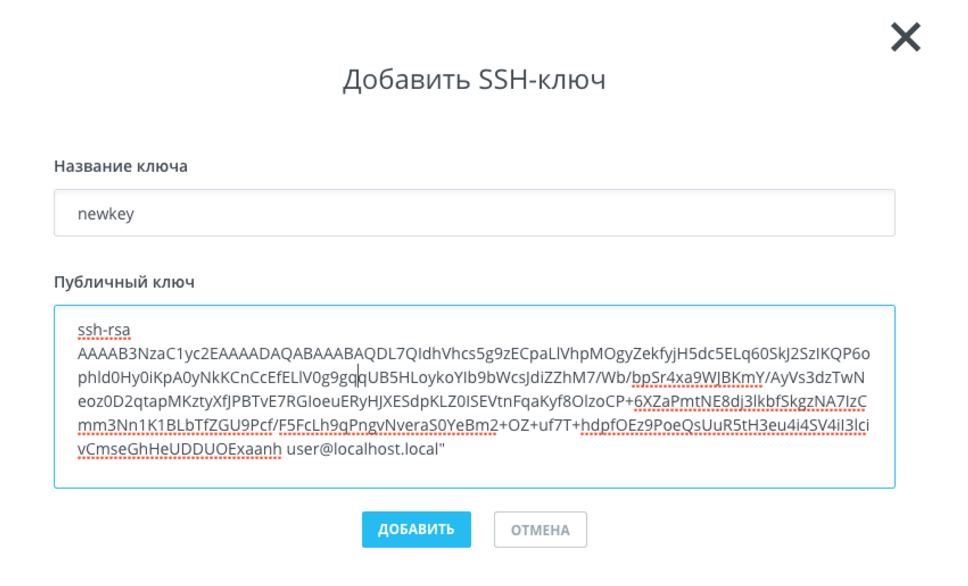
В конце просто жмем кнопку "Добавить". После того, как ключ добавлен, выполняем еще одну простую команду:
$ ssh root@[server-IP-address]Произойдет установление соединения с сервером, пароль вводить не нужно.
Генерируем SSH-ключ для Windows
В операционной системе Windows тоже можно сгенерировать SSH-ключи и установить соединение с удаленным сервером по SSH, но для этого нужно скачать и установить один из клиентов. Например, неплохим выбором станет клиент под названием Putty. Скачать его можно с официального сайта разработчика.
Этот клиент устанавливать не нужно, достаточно только разархивировать архив и начать работу. После разархивации запустите файл puttygen.exe. Выберите тип ключа SSH-2 RSA и длину 2048 бит, а затем нажмите на кнопку Generate:
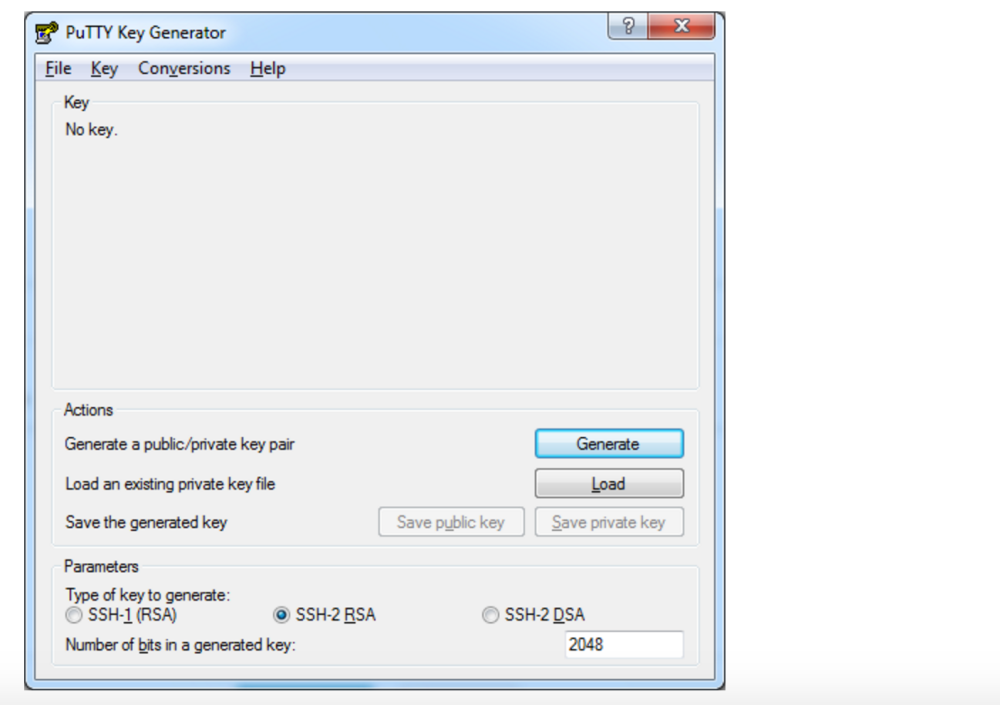
Во время генерации ключа водите курсором в пустой области окна (создание псевдослучайности):
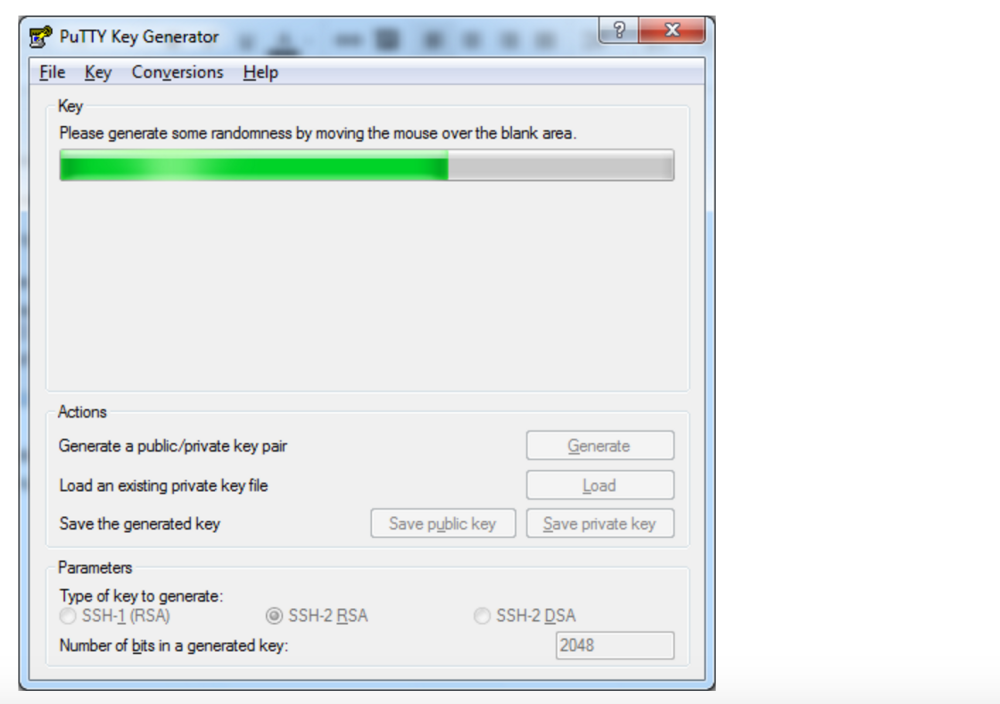
В завершении пару ключей сохраните на компьютере нажатием кнопки Save public key и Save private key. Дальше сгененированный ключ вставьте в соответствующее поле.
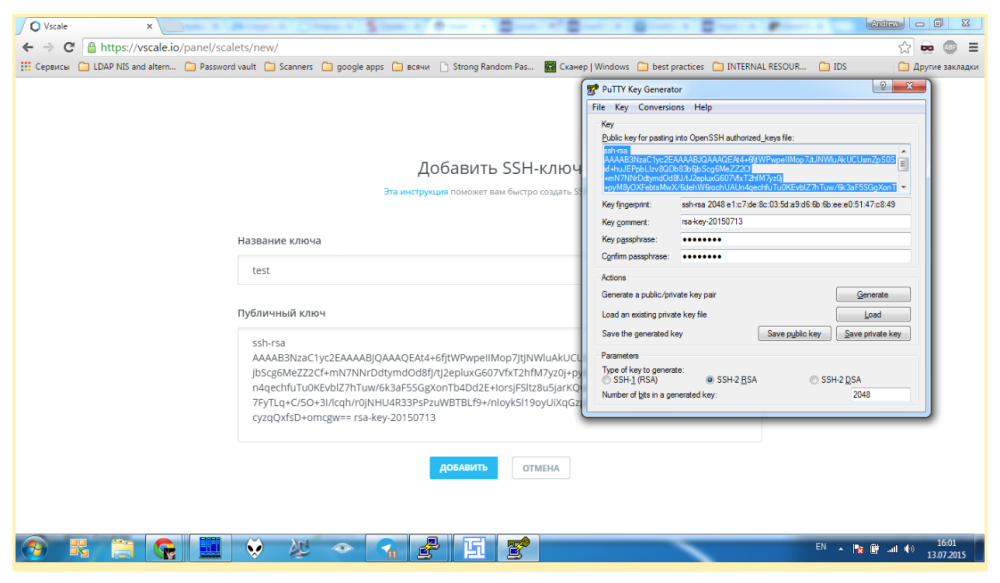
На этом все. Теперь вы знаете как создать шифрованный протокол для связи с сервером: через SSH-ключ на Linux/MacOS и Windows. В дальнейшем вы сможете входить в систему без использования пароля от учетной записи.






































